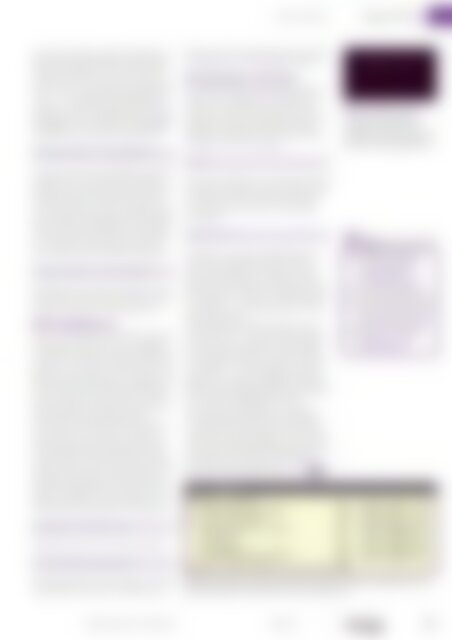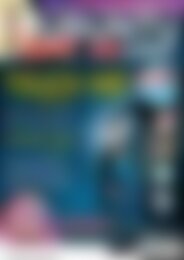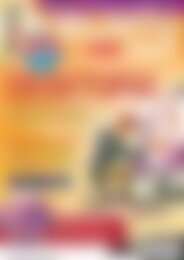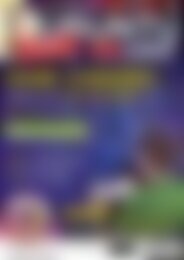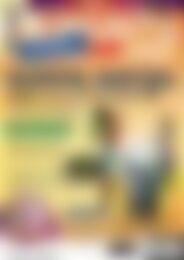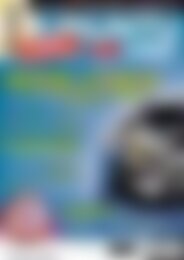Ubuntu User Desktop+ (Vorschau)
Sie wollen auch ein ePaper? Erhöhen Sie die Reichweite Ihrer Titel.
YUMPU macht aus Druck-PDFs automatisch weboptimierte ePaper, die Google liebt.
<strong>Ubuntu</strong>-Tipps<br />
Tipps & Tricks<br />
Sie eine externe Maus verwenden und öfters aus<br />
Versehen mit dem Handrücken das Pad berühren.<br />
Es gibt eine Möglichkeit, solche Geräte einfach<br />
zu deaktivieren. Dazu rufen Sie ein Terminal auf<br />
([Strg]+[Alt]+[T]) und lassen sich zunächst über<br />
xinput list die angeschlossenen Eingabegeräte<br />
anzeigen. Für jedes Gerät zeigt <strong>Ubuntu</strong> eine zugehörige<br />
ID an, die Sie im Folgenden brauchen (Abbildung<br />
9). Um den Trackpoint in Abbildung 9<br />
zu deaktivieren, der die ID 10 trägt, geben Sie<br />
$ xinput set‐prop 10 "Device Enabled" 0<br />
ein, wobei die erste Zahl des Befehls der Geräte-ID<br />
entspricht. Das war schon alles, der Trackpoint<br />
funktioniert nun nicht mehr. Wollen Sie das Gerät<br />
bei jedem Systemstart deaktivieren, klicken Sie<br />
rechts oben auf das Icon mit dem Zahnrad im Panel<br />
und wählen Startprogramme. Über Hinzufügen<br />
legen Sie einen neuen Startbefehl an und tragen<br />
das eben genannte Kommando in die Zeile Befehl<br />
ein. Brauchen Sie Ihren Trackpoint später doch<br />
noch, schalten Sie das Gerät einfach wieder ein:<br />
$ xinput set‐prop 10 "Device Enabled" 1<br />
Experimentieren Sie aber mit Augenmaß; andernfalls<br />
müssen Sie den Rechner neu starten, weil weder<br />
Maus noch Tastatur richtig funktionieren.<br />
IPv6 deaktivieren<br />
Immer mehr Provider und Unternehmen unterstützen<br />
das neue IP-System IPv6, das es ermöglicht,<br />
an die Rechner im Internet nahezu unendlich viele<br />
IP-Adressen zu verteilen. Die Adressen sind nötig<br />
geworden, weil die guten alten IPv4-Adressen aufgrund<br />
der großen Nachfrage zur Neige gehen. Soll<br />
in ein paar Jahren oder Jahrzehnten jedes kleine<br />
Gerät eine eigene IP-Adresse erhalten, müssen die<br />
Internetprovider IPv6-Adressen verwenden und<br />
Ihre Geräte diesen Standard beherrschen.<br />
Als Privatperson brauchen Sie die IPv6-Adressen<br />
aktuell meist nicht. Noch immer verteilen die<br />
meisten Internetprovider dynamisch IPv4-Adressen<br />
an Privatnutzer und stellen dank NAT auch<br />
sämtliche Clients im internen Netzwerk zufrieden.<br />
Dennoch aktiviert <strong>Ubuntu</strong> beide IP-Varianten. Da<br />
zusätzliche DNS-Abfragen via IPv6 das System<br />
mitunter verlangsamen, kann es helfen, den IPv6-<br />
Support abzuschalten. Dazu bearbeiten Sie eine<br />
zentrale Datei mit Root-Rechten in einem Editor:<br />
Wollen Sie den IPv6-Support später wieder aktivieren,<br />
genügt es, ein # vor den Eintrag zu stellen.<br />
Screenshots mit Scrot<br />
Das schlanke Lubuntu bringt eine eigene Anwendung<br />
mit, um Screenshots aufzunehmen. Diese<br />
heißt Scrot und funktioniert nur über die Kommandozeile.<br />
Sie lässt sich allerdings recht einfach<br />
bedienen. Um einen Screenshot vom gesamten<br />
Bildschirm aufzunehmen, rufen Sie ein Terminal<br />
auf ([Strg]+[Alt]+[T]) und geben<br />
$ scrot<br />
ohne weitere Argumente ein. In diesem Fall nimmt<br />
die Software das Terminal selbst auf. Meist wollen<br />
Sie jedoch ein Fenster auf dem Desktop aufnehmen<br />
und starten Scrot daher mit einer kleinen<br />
Verzögerung:<br />
$ scrot ‐d 5 ‐c<br />
Der Option -d (für „delay“) geben Sie den Zeitraum<br />
für die Verzögerung mit auf den Weg – in<br />
diesem Fall beträgt diese 5 Sekunden. Das gibt<br />
Ihnen Zeit, das Terminal zu verkleinern und die<br />
Fenster für Ihren Screenshot zu arrangieren. Dank<br />
des Arguments -c erscheint im Terminal zugleich<br />
ein Countdown, der die Sekunden bis zur Auslösung<br />
rückwärts zählt.<br />
Auch die Qualität des Bildes beeinflussen Sie in<br />
einem Bereich von 1 bis 100, wobei der Standardwert<br />
bei 75 liegt. Den gewählten Wert übergeben<br />
Sie mit Hilfe des Parameters -q. Um das resultierende<br />
Bild gleich weiterzuverarbeiten, verwenden<br />
Sie die Option -e, der ein beliebiges Kommando<br />
folgen darf. Auf diesem Weg kopieren Sie ein Bild<br />
gleich in einen bestimmten Ordner oder bearbeiten<br />
es mit Hilfe der ImageMagick-Werkzeuge.<br />
Scrot erlaubt es dank der Option -s auch, nur<br />
einen Ausschnitt des Bildschirms aufzunehmen<br />
– allerdings beschränkt der sich auf das aktuelle<br />
Terminal. Eine weitere Fähigkeit von Scrot besteht<br />
darin, dem resultierenden Bild über einen „Special<br />
String“ gleich eine bestimmte Auflösung sowie<br />
einen Pfad mit auf den Weg zu geben. Weitere Details<br />
dazu verrät der Aufruf von man scrot. ●●●<br />
8 Der Bootsplash von <strong>Ubuntu</strong><br />
lässt sich wiederherstellen:<br />
Installieren Sie nämlich einen<br />
zusätzlichen Desktop, zeigt <strong>Ubuntu</strong><br />
gewöhnlich dessen Bootsplash an.<br />
Info<br />
[1] Die GEMA-Problematik:<br />
[http:// www. spiegel. de/<br />
netzwelt/ netzpolitik/<br />
0,1518,768816,00. html]<br />
[2] Amerikanische Webvideoseite<br />
Hulu: [http:// hulu. com/]<br />
[3] Firefox-Erweiterung Stealthy:<br />
[https:// addons. mozilla. org/<br />
de/ firefox/ addon/ stealthy/]<br />
[4] Webseite mit IP-Adressen-<br />
Anzeige: [http:// www.<br />
wieistmeineip. de/]<br />
$ gksu gedit /etc/sysctrl.conf<br />
Ergänzen Sie diese um einen einfachen Eintrag:<br />
net.ipv6.conf.all.disable_ipv6=1<br />
Der Befehl deaktiviert den IPv6-Support, und nach<br />
einem Neustart surfen Sie nur noch über IPv4.<br />
9 Verwenden Sie einen Laptop, können Sie die integrierten Trackpoints, Trackballs oder Trackpads<br />
leicht deaktivieren, falls diese Sie bei der Arbeit behindern.<br />
www.ubuntu-user.de 02/2012<br />
UBUNTU<br />
user<br />
97